Emacsが他のテキストエディタと一線を画す特徴と利点
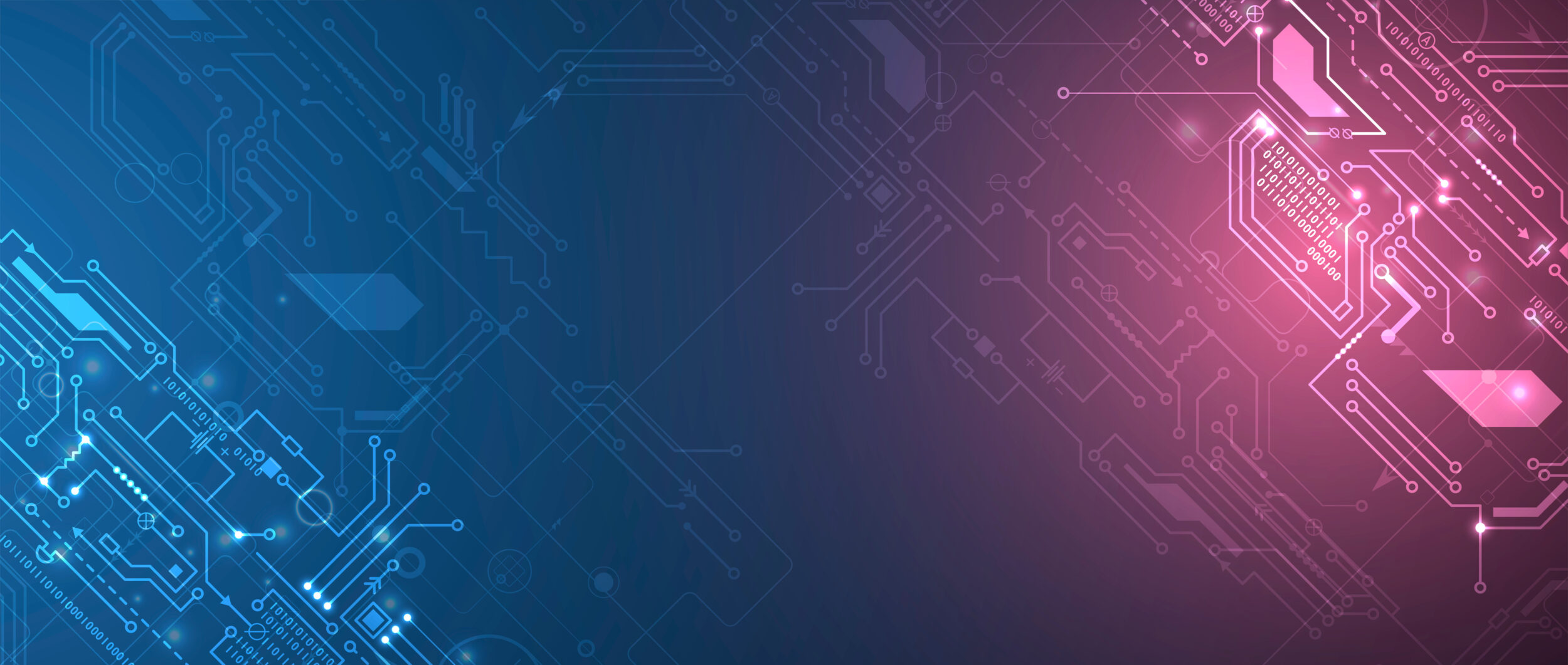
目次
- 1 Emacsとは何か:長年愛される高機能テキストエディタの基本概要
- 2 Emacsのインストール方法と各プラットフォームでの導入手順
- 3 Emacsの基本操作と使い方を初心者向けにわかりやすく解説
- 4 Emacsで覚えておきたいキーバインド・ショートカット一覧
- 5 ファイルの編集・保存操作とトラブルを防ぐ基本的な流れ
- 6 Emacsの設定とカスタマイズ方法:init.elやパッケージ活用術
- 7 org-modeの使い方とタスク管理・文書作成への応用方法
- 8 日常業務が効率化する便利なEmacs拡張パッケージの紹介
- 9 作業スピードが向上するEmacsのよく使うコマンド・操作集
- 10 Emacs使用時によくあるトラブルの原因とFAQによる解決方法
Emacsとは何か:長年愛される高機能テキストエディタの基本概要
Emacsは、1970年代に登場した歴史ある高機能テキストエディタであり、現在でも多くのプログラマーや研究者、技術者に愛用されています。その最大の特徴は、拡張性と柔軟性の高さにあります。EmacsはLispベースのスクリプト言語で構築されており、ユーザー自身がキーバインドや機能を自由に追加・変更できるという他のエディタにはない強みを持っています。また、単なるテキスト編集にとどまらず、メールやカレンダー、IDE、Webブラウザ、シェルなどの役割を担うことも可能です。「エディタというよりOS」と称されることもあるその万能性は、使いこなすほどに手放せなくなる中毒性を持っています。
Emacsが誕生した歴史的背景とソフトウェア文化への影響
Emacsの起源は1970年代のMIT人工知能研究所に遡ります。当時、Richard Stallman氏が開発した「TECOエディタ」上で動作する編集マクロ集がEmacsの前身でした。「Editing MACroS」という名前の通り、当初は単なるマクロの集合体にすぎませんでしたが、次第に多機能化し、独立したエディタへと進化しました。1984年にはGNUプロジェクトの一環としてGNU Emacsが公開され、オープンソースの旗手としてソフトウェア自由運動の象徴ともなります。Emacsは単なる技術ツールにとどまらず、「誰もが自由に使い、改変し、配布できるソフトウェア」の理念を体現し、今日のFOSS文化形成に多大な影響を与えました。
Emacsが他のテキストエディタと一線を画す特徴と利点
Emacsの最大の利点はその拡張性にあります。多くのエディタは基本的なテキスト編集機能にとどまるのに対し、Emacsはユーザーが自由に機能追加できるLisp言語ベースの設定体系を備えています。これにより、エディタとしての枠を超え、IDE、ターミナル、RSSリーダー、Webブラウザ、さらにはゲームまで動かすことが可能になります。Emacsには多くのメジャーモード・マイナーモードが用意されており、用途や言語ごとに柔軟に切り替え可能です。全ての設定がテキストベースであるため、バージョン管理しやすく、再現性が高いのも開発者に好まれるポイントです。
プログラマーから研究者まで幅広く支持される理由
Emacsはプログラマーだけでなく、論文執筆やスケジュール管理を行う研究者にも支持されています。その理由は、1つの環境で多くの作業を統合できる点にあります。コードを書く、ドキュメントを書く、ファイルを管理する、ToDo管理を行う、GITでバージョン管理するなど、これら全てをEmacs一つで完結できるため、作業のコンテキストスイッチが大幅に減ります。さらに、org-modeのような強力なドキュメント記述・タスク管理ツールもEmacs内に統合されており、アウトラインで文書を構造化しながら執筆を行える点も評価されています。
Emacsの内部構造とLispによる拡張可能なアーキテクチャ
Emacsの内部は、Emacs Lispという専用のプログラミング言語で構築されています。このLispはユーザー側でも記述可能で、設定ファイルであるinit.elやcustom.elを編集することで、さまざまな機能を拡張したり調整したりできます。このアーキテクチャにより、Emacs自体が柔軟なプラットフォームとして機能しており、「欲しい機能があれば自作できる」という自由度がユーザーに与えられています。拡張の自由度の高さが、多数のコミュニティパッケージやモジュールの誕生にもつながっており、Emacsは自己進化するエディタとして、長年にわたり進化し続けています。
Emacsを使うことで得られる生産性向上の効果とは
Emacsを使いこなすことで、作業効率が飛躍的に向上します。例えば、コード編集・ビルド・デバッグ・Git操作・ToDo管理といった一連の開発作業を、全てEmacsの中で完結させることができます。また、マクロ機能を活用することで繰り返し作業を自動化できるため、時間の節約にもつながります。キー操作も効率的に設計されており、キーボードだけで全ての操作が可能になるため、マウスに手を移す手間も省けます。さらに、init.elに個別の設定を積み重ねることで、自分の作業スタイルに最適化されたエディタ環境を構築できるのも大きな魅力です。
Emacsのインストール方法と各プラットフォームでの導入手順
Emacsは、Windows・macOS・Linuxといった主要なOSに対応しており、それぞれに適したインストール方法が用意されています。公式サイトからのダウンロードはもちろん、各プラットフォームのパッケージマネージャを利用することで簡単に導入できます。また、ソースコードからビルドすることも可能で、より細かいカスタマイズが必要なユーザーにも対応できます。GUI版・ターミナル版の選択や日本語入力の設定など、インストール後の調整も重要なポイントです。特に初心者は、GUI版の導入から始めるとスムーズにEmacsの世界に入っていけます。
Windows環境でのEmacsのインストールと起動方法
WindowsでEmacsを導入するには、公式サイト(https://www.gnu.org/software/emacs/)からWindows用のバイナリをダウンロードする方法が一般的です。zipファイルを解凍後、emacs.exeを実行するだけで起動可能です。インストーラー形式ではないため、インストール先は任意に選べます。また、Chocolateyを使って「choco install emacs」とすればコマンド一発でインストール可能です。日本語入力やフォント設定を含めた初期設定も必要になりますが、最初の環境構築のハードルはそれほど高くありません。スタートメニューへの登録やショートカットの作成も手動で行うことで、日常的に使いやすくなります。
macOSにおけるEmacsの導入とbrewやGUI版の選択肢
macOSでEmacsをインストールする最も簡単な方法は、Homebrewを利用することです。「brew install emacs」と入力するだけで、最新版のEmacsが導入されます。また、GUI版が必要な場合は「brew install –cask emacs」または「emacs-plus」フォーミュラを使うことで、メニューバーや日本語対応が強化されたGUI版Emacsを導入可能です。さらに、emacsformacosx.comからGUI版の.dmgファイルをダウンロードしてインストールすることも可能です。macOS特有のキーバインド(Commandキーなど)をEmacsに合わせるためには、Karabiner-Elementsなどのキーバインドツールを使って調整するのが効果的です。
Linux環境でのパッケージマネージャを用いたEmacsの導入
Linuxディストリビューションでは、各種パッケージマネージャを用いたEmacsのインストールが可能です。Debian系であれば「sudo apt install emacs」、RedHat系なら「sudo dnf install emacs」など、コマンド一行で導入できます。また、GUI版を導入する場合には「emacs-gtk」や「emacs-nox」などのバリアントの選択肢もあります。Arch LinuxではAURパッケージを使えば最新の開発版Emacsも簡単に導入可能です。さらに、Linux環境ではカスタマイズ性が非常に高いため、自動起動スクリプトの作成や、端末起動との連携なども比較的容易に行えます。ターミナル版・GUI版の併用も可能です。
ソースコードからEmacsをビルドしてインストールする手順
より細かい制御を求めるユーザーは、Emacsをソースコードからビルドすることで、自分好みのバイナリを作成することが可能です。まず、GitHubの公式リポジトリやGNUのFTPサイトから最新のソースコードを取得し、依存パッケージ(autoconf、make、gccなど)をインストールしたうえで、configure → make → make install の流れでビルドします。ビルドオプションではGTK・X11の有無、画像表示や日本語対応などを細かく指定できます。こうして作成されたEmacsは、通常のパッケージ版より軽量かつ高速に動作することもあり、こだわりの強いユーザーに適しています。
各プラットフォームごとの注意点とおすすめの設定方法
Emacsのインストールは比較的簡単ですが、OSごとに特有の注意点があります。例えばWindowsでは日本語入力の設定やフォントの選定が重要で、macOSではCommandキーの扱いやキーバインド調整が必要になることがあります。LinuxではGUIライブラリの依存関係に注意が必要です。また、どの環境でも最初に行うべき設定として、初期設定ファイル(init.el)の配置、テーマの適用、基本パッケージのインストールなどがあります。パッケージマネージャの導入(例:use-package)も推奨され、これにより効率よくEmacs環境を構築・維持できます。共通して言えるのは、自分に合った設定を積み上げていくことで、Emacsの真価が発揮されるという点です。
Emacsの基本操作と使い方を初心者向けにわかりやすく解説
Emacsを初めて使うユーザーにとって、最初の壁はその独特な操作体系と豊富な機能です。一般的なエディタとは異なり、Emacsではマウスよりもキーボードによる操作が中心となります。そのため、基本的な操作を押さえることが習得の第一歩です。Emacsでは「バッファ」「ウィンドウ」「フレーム」など独自の概念がありますが、これらを理解することで作業効率が大きく向上します。Emacsは起動から終了、カーソル移動、検索、編集、保存など、すべての操作にショートカットキーが割り当てられており、慣れれば非常にスムーズに使いこなせるようになります。以下では、初心者に向けた基本操作を5つの観点から解説します。
Emacsを起動して終了する基本のコマンド操作を覚えよう
Emacsの起動は非常に簡単で、コマンドラインから「emacs」と入力するだけで起動できます。GUI版であれば、ダブルクリックでも起動可能です。起動後、テキスト編集画面が表示され、バッファが1つ開かれます。終了するには「C-x C-c(Controlキーを押しながらx、続けてControlキーを押しながらc)」を使います。バッファが保存されていない場合は保存確認が表示されるため、yまたはnキーで操作します。Emacsを閉じる前にバッファを保存しておく癖をつけると、データロスを防ぐことができます。また、複数バッファを開いている場合も、すべて保存するか確認が入るため、安全に作業を終了できます。
カーソル移動やスクロールなどの基本的なナビゲーション
Emacsの基本操作では、カーソルの移動が非常に重要です。上下左右の移動には「C-p(上)」「C-n(下)」「C-b(左)」「C-f(右)」が使われます。行頭や行末への移動は「C-a(行頭)」「C-e(行末)」、ページ単位での移動には「M-v(前ページ)」「C-v(次ページ)」が対応します。これらの操作を組み合わせることで、マウスを使わず高速に文章を読み書きできるようになります。また、画面のスクロールとカーソル移動が独立しているため、テキストの閲覧や編集が非常に柔軟です。Emacsには検索やジャンプ機能もあり、長文の中から目的の位置へ素早く移動するための手段が豊富に用意されています。
バッファとウィンドウの概念とその切り替え操作
Emacsでは、編集対象となるファイルやメッセージ領域などを「バッファ」と呼び、それらを表示する領域を「ウィンドウ」と呼びます。一つのフレーム(画面)上に複数のウィンドウを分割して、複数のバッファを同時に表示・操作することができます。ウィンドウの分割は「C-x 2(上下分割)」「C-x 3(左右分割)」で行い、切り替えは「C-x o」で操作します。不要なウィンドウは「C-x 0」で閉じることができ、画面構成を柔軟にカスタマイズできます。また、バッファの切り替えは「C-x b」で可能で、バッファ名の補完入力により目的のバッファをすぐに呼び出せます。このように、バッファとウィンドウを使い分けることで作業効率が大きく向上します。
メニューやヘルプシステムを活用した初歩的な操作支援
EmacsにはGUI版でメニューがあり、初心者でもマウス操作で主要な機能にアクセスできます。メニューバーからファイルの読み込み・保存、編集操作、表示設定、ツールの呼び出しなどが行えるため、キーバインドに慣れていない段階でも安心です。また、Emacsの最大の特徴の1つがヘルプ機能の充実度です。「C-h」から始まるコマンドで、キーの意味(C-h k)、関数のドキュメント(C-h f)、変数の説明(C-h v)、チュートリアル(C-h t)などが閲覧できます。これにより、初めての操作でも詳細なガイドをすぐに確認でき、自習を進めやすい環境が整っています。操作に迷ったときはまず「C-h」を試してみましょう。
初心者向けチュートリアル(C-h t)の活用と学習方法
Emacsには初心者向けのチュートリアルが標準搭載されており、「C-h t」コマンドで起動できます。このチュートリアルは、Emacsの基本操作、カーソル移動、テキスト編集、保存、バッファの扱い、検索など、基礎から順にステップバイステップで学べる構成になっています。実際に手を動かしながら学ぶ形式で、読みながらコマンドを試せるため、操作に対する理解が深まります。所要時間は30〜60分程度ですが、最初にチュートリアルを一通りこなしておくことで、その後の学習効率が大きく向上します。また、何度でも再実行可能なので、復習や確認にも最適です。Emacs初心者は、まずこのチュートリアルから始めることを強くおすすめします。
Emacsで覚えておきたいキーバインド・ショートカット一覧
Emacsは、その操作の大部分がキーボードによるキーバインド(ショートカット)で行われるのが特徴です。これにより、マウスを使わず高速かつ効率的な操作が可能になります。Emacsのキーバインドは「C-」(Control)や「M-」(Meta、通常はAltキー)を多用する独自の体系を持っており、慣れるまでには少し時間がかかりますが、一度覚えれば他のエディタでは物足りなく感じるほど直感的で柔軟です。ここでは特に覚えておきたい基本的なキーバインドを、操作カテゴリごとに紹介します。日常の編集作業において頻繁に使うものを中心に解説するため、初心者から中級者へのステップアップにも最適です。
カーソル移動やページスクロールに関するショートカット
Emacsでは、カーソル移動のための専用ショートカットが豊富に用意されています。上下左右の基本操作は「C-p(上)」「C-n(下)」「C-b(左)」「C-f(右)」で行い、1文字単位でスムーズに移動できます。また、「M-f」は単語単位で右に、「M-b」は左に移動できるため、長文の編集に便利です。ページの先頭や末尾には「M-<(先頭)」「M->(末尾)」、行頭・行末には「C-a(行頭)」「C-e(行末)」を使います。画面のスクロールは「C-v(次ページ)」「M-v(前ページ)」が対応しており、マウスを使わずに画面を移動できます。これらのショートカットを使いこなすことで、文章の読み書きが格段に効率化します。
ファイル操作(開く・保存・閉じる)に使うキーバインド
ファイルの読み込みや保存も、Emacsではショートカットで簡単に行えます。ファイルを開くには「C-x C-f」を使い、ミニバッファにファイルパスを入力してEnterで読み込みます。保存には「C-x C-s」、名前を付けて保存する場合は「C-x C-w」です。複数のファイルを同時に開いている場合は、それぞれ別のバッファとして管理されるため、「C-x b」で切り替えることができます。不要になったバッファは「C-x k」で閉じることができ、指定したバッファ名を終了対象として入力します。Emacsではすべてがバッファを通じて管理されているため、ファイル操作とバッファ操作をセットで覚えると非常に効果的です。
コピー・カット・ペーストなど編集操作のショートカット
Emacsでのコピー・カット・ペーストは独自の操作体系を持っています。まず、テキストを選択するには「C-SPC」でマークを設定し、カーソルを動かして範囲を選択します。選択したテキストをコピーするには「M-w」、切り取りには「C-w」を使用します。ペーストは「C-y(ヤンク)」で行われ、最後にコピーまたはカットした内容を挿入できます。また、「M-y」を使うと、キルリング(履歴)から過去に切り取った内容を順に挿入することが可能です。これらの操作は、Emacs独自の「キルバッファ」によって管理されており、通常のクリップボードとは異なる点に注意が必要です。慣れれば非常に強力な編集環境が実現できます。
ウィンドウ分割やバッファ切替など画面操作のキー一覧
Emacsでは、1つのフレーム(ウィンドウ)内に複数の編集領域(ウィンドウ)を分割して表示できます。上下に分割するには「C-x 2」、左右に分割するには「C-x 3」を使用します。開いたウィンドウ間を移動するには「C-x o」が便利で、フォーカスを順に切り替えることが可能です。不要になったウィンドウは「C-x 0」で閉じることができ、全ウィンドウを1つに戻すには「C-x 1」を使います。バッファの切り替えには「C-x b」、新しいバッファの作成には「C-x C-b」が使えます。これらのコマンドを活用することで、複数ファイルの同時編集や比較作業が快適に行えるようになります。
Emacsの組み込みヘルプを活用するためのキーバインド
Emacsには強力なヘルプシステムが組み込まれており、ショートカットを覚える上でも非常に役立ちます。代表的なヘルプコマンドは「C-h」で始まり、「C-h t」でチュートリアル、「C-h k」でキーの意味を確認、「C-h f」で関数の説明、「C-h v」で変数の説明が見られます。さらに「C-h a」は特定の文字列を含む関数を検索するApropos機能を起動します。どのコマンドでも、対応するドキュメントが表示されるため、覚えにくいショートカットもヘルプを使えばすぐに確認可能です。操作に迷ったときは、まず「C-h」で調べてみる習慣をつけることが、Emacs上達の近道です。
ファイルの編集・保存操作とトラブルを防ぐ基本的な流れ
Emacsは高機能なテキストエディタであり、ファイルの編集・保存に関しても柔軟かつ強力な機能を備えています。基本的なテキスト編集はもちろん、複数のファイルを同時に扱うマルチバッファ機能、エンコーディングや改行コードの調整、バックアップやオートセーブなど、安全で効率的な編集をサポートする仕組みが多数用意されています。特にプログラミングや文章執筆など、大量のファイルを扱う用途において、Emacsの編集・保存機能を正しく理解し使いこなすことは、生産性の向上に直結します。本セクションでは、ファイルの扱いに関する基本からトラブル回避までを解説します。
ファイルを新規作成・読み込み・保存する基本操作
Emacsでファイルを開くには「C-x C-f」を使用し、ミニバッファにファイル名を入力します。存在しないファイル名を入力すれば、新規作成が可能です。保存は「C-x C-s」、名前を付けて保存する場合は「C-x C-w」を使います。Emacsでは編集中のファイルはすべて「バッファ」として管理されており、バッファを通じて操作されることで、編集中にうっかり元ファイルを破壊してしまうリスクが軽減されます。ファイルの読み込み時には自動でエンコーディングが推測されますが、不正な文字コードの場合は警告が出るため、安全に作業を進められます。基本操作を確実に覚えることで、安定した編集作業が可能になります。
エンコーディングや改行コードの扱いと注意点
Emacsはさまざまなエンコーディング(文字コード)に対応しており、日本語環境では特にUTF-8、EUC-JP、Shift_JISなどがよく使われます。読み込んだファイルのエンコーディングを確認するには「M-x describe-coding-system」で確認でき、保存時のエンコーディングを変更するには「C-x RET f(set-buffer-file-coding-system)」を使います。また、改行コードに関してもUnix(LF)、Windows(CRLF)、Mac(CR)を選択できます。異なる環境間でのファイル共有時には、文字化けや改行の不整合を防ぐため、統一したエンコーディングと改行コードの利用が重要です。プロジェクトごとに設定を記述することで、安定した環境が保てます。
オートセーブやバックアップ機能によるデータ保護
Emacsには、編集中の内容を定期的に自動保存する「オートセーブ機能」と、保存前の状態を記録しておく「バックアップ機能」が標準で備わっています。オートセーブは数十秒ごとに .#filename という形式で一時保存ファイルを生成し、異常終了時にもデータ復旧が可能です。バックアップはファイルを保存するたびに filename~ の形式で古いバージョンを保持します。これらの機能は「auto-save-default」「make-backup-files」などの変数で制御でき、不要な場合は無効にもできます。安全性と作業効率のバランスを考え、必要に応じて自分に合った設定を行うことが大切です。
保存できないときの原因とそのトラブルシューティング
Emacsで保存できない問題は、さまざまな原因で発生します。代表的なものとして、書き込み権限がないファイルやディレクトリ、エンコーディングの変換エラー、他のプロセスによるロック、ディスク容量不足などが挙げられます。エラーメッセージはミニバッファや*Messages*バッファに表示されるため、まずはログを確認しましょう。また、保存前にファイルのエンコーディングを明示的に設定することで、多くの文字化けや保存失敗のトラブルを防ぐことができます。必要であれば「sudo emacs」やTrampモードを使って管理者権限で編集することも検討できます。トラブル時には原因を切り分けるための基本的な知識が求められます。
Emacsでの複数ファイル編集の効率的な進め方
Emacsでは、複数のファイルを同時に開いて編集することが容易です。各ファイルはバッファとして個別に管理され、「C-x b」でバッファを切り替えることができます。また、ウィンドウ分割機能を活用することで、2つ以上のファイルを同時に並べて比較・編集することも可能です。プロジェクト単位でファイルをまとめて扱いたい場合は、diredモードやproject.el、Projectileなどのパッケージを活用することで、ファイル管理が一層効率的になります。マルチファイル編集の際には、ファイル名の重複に注意し、バッファ名を区別できるようにするカスタマイズも有効です。複数ファイル編集を快適に行うことで、より高度な作業に対応できるようになります。
Emacsの設定とカスタマイズ方法:init.elやパッケージ活用術
Emacsの最大の魅力の一つは、ユーザーが自分の用途や好みに合わせて自在にカスタマイズできる点です。このカスタマイズは主に「init.el」や「custom.el」といった初期設定ファイルを通じて行います。これらのファイルにはEmacs Lispで記述したコードを記載することで、キーバインドの変更、モードの有効化、パッケージの導入、テーマの設定などが実現できます。また、「use-package」や「straight.el」といったパッケージ管理ツールを活用することで、効率よく設定のモジュール化と依存関係の管理が可能になります。設定の共有や再現性を高めるため、Gitで設定ファイルをバージョン管理するユーザーも多くいます。
init.elによる設定ファイルの基本構成と記述方法
init.elは、Emacsが起動時に読み込む設定ファイルで、ユーザーのカスタマイズを一元的に記述します。このファイルは通常、ホームディレクトリ以下の「~/.emacs.d/init.el」に配置されます。設定はすべてEmacs Lispで記述され、例えば「(setq inhibit-startup-screen t)」と書けば起動画面を非表示にすることができます。ファイルの読み込み順を整理するために、設定をセクションごとに分割したり、別ファイルに分離して「load」関数で読み込む手法もよく使われます。また、init.elにエラーがあるとEmacsの起動に失敗することがあるため、構文チェックやバイトコンパイルによる安全性向上も検討すると良いでしょう。
use-packageを使ったパッケージ管理の導入方法
Emacsには多くの拡張機能(パッケージ)が存在し、それらを効率よく管理するために「use-package」というマクロの利用が推奨されます。use-packageを使うことで、各パッケージのインストール、遅延読み込み、依存関係の設定、キーバインドの定義などを簡潔に記述できます。まずMELPAリポジトリを有効化し、use-package自体を「M-x package-install」で導入します。その後、init.elに「(use-package magit :ensure t)」のように記述することで、自動的にパッケージをインストールし設定できます。この方法は設定の見通しを良くし、起動時間の短縮やトラブルの軽減にもつながります。
テーマの変更やフォント設定など見た目のカスタマイズ
Emacsでは、ユーザーインターフェースの見た目を自由にカスタマイズできます。テーマ(カラースキーム)はMELPAから多く提供されており、「doom-themes」「zenburn」「dracula」などが人気です。テーマの適用には「load-theme」関数を使い、「(load-theme ‘doom-one t)」のように記述します。フォントの設定は「set-face-attribute」関数で可能で、「(set-face-attribute ‘default nil :font “Ricty Diminished-12”)」と指定することで変更できます。特に日本語フォントとの組み合わせや、等幅フォントの選定は表示の快適さに直結するため、慎重に選ぶと良いでしょう。視認性の高い設定にすることで、長時間の作業も快適に行えます。
キー設定やモードの自動有効化などの便利な初期設定
Emacsでは、ユーザーが自由にキーバインドを定義できるため、よく使う操作を自分好みに割り当てることで操作効率が大幅に向上します。キーバインドの再定義には「global-set-key」関数を使用し、例えば「(global-set-key (kbd “C-c c”) ‘compile)」のように記述します。また、特定のファイル形式やメジャーモードに応じた設定を自動的に有効にするには、「add-hook」関数を使います。例えば、「(add-hook ‘python-mode-hook #’lsp-deferred)」とすれば、Pythonファイルを開いた際にLSPが起動されます。これらの設定を組み合わせることで、用途に応じた最適な開発環境が整います。
設定の読み込みエラーやトラブル時の対処方法
init.elや設定ファイルにミスがあると、Emacsの起動時にエラーが発生することがあります。トラブル時にはまず「*Messages*」バッファを確認し、エラーメッセージの内容を把握しましょう。エラーが発生する箇所の特定には、「emacs –debug-init」オプションでEmacsを起動すると、バックトレース情報が表示され、原因の追跡が容易になります。また、設定を一時的に無効にしたい場合は「custom-file」を分離して個別に読み込むことや、「(when (featurep ‘windows-nt) …)」のような条件分岐を使って環境ごとに設定を切り替えるのも効果的です。安定した設定ファイルの作成には、小さく構成しながら段階的に確認する方法が有効です。
org-modeの使い方とタスク管理・文書作成への応用方法
org-modeはEmacsに標準で搭載されている非常に強力なモードで、タスク管理、文書作成、プロジェクトの整理など多岐にわたる用途に対応しています。シンプルなテキストベースで構造化されたアウトラインを作成でき、マークアップ言語のように直感的な記述が可能です。見出しやリスト、チェックボックス、タグ、リンクなどを簡単に記述できるため、個人のToDoリストからプロジェクトのスケジュール、さらには出版物の原稿まで幅広く活用されています。また、org-modeは単なる記述ツールにとどまらず、エクスポート機能やスケジューラ、クロック機能、テーブル計算なども備えており、日常業務を効率化する万能ツールとして注目されています。
org-modeとは何か?基本構造と使い方の導入
org-modeは、Emacs上で動作するアウトライン構造ベースのモードで、文書やタスクを階層的に整理・記述することができます。基本的な構文は「*」を使った見出し構造で、例えば「* タイトル」「** サブセクション」のように、アスタリスクの数で階層を示します。通常のテキストに加え、リスト(- や +)、チェックボックス([ ])、日付(<2025-07-16>)、リンク([[URL][説明]])なども簡潔に記述でき、可読性と編集性の両立が可能です。org-modeは自動インデントや折りたたみ表示にも対応しており、数千行の文書も快適に操作できます。基本的な使い方としては、まず「M-x org-mode」でモードを有効にし、ファイル拡張子「.org」のファイルを作成するのがスタート地点となります。
タスク管理やToDoリストの作成・チェック方法
org-modeの大きな魅力の一つが、タスク管理機能の充実です。見出しの前に「TODO」「DONE」などのキーワードを記述することで、タスクの状態を明示できます。例:「* TODO 書類作成」。キーワードは「C-c C-t」で切り替え可能で、カスタム状態(WAITING、CANCELLEDなど)も自由に定義できます。また、チェックリスト形式のタスク(- [ ])もサポートされており、プロジェクトの進捗を細分化して管理できます。さらに「org-agenda」機能を使えば、全ファイルのToDoをカレンダー形式で一元管理でき、優先度や期限も設定可能です。これにより、org-modeはGTD(Getting Things Done)を実践するための強力なツールとなっています。
アウトラインや階層構造を使った文書整理のテクニック
org-modeでは、階層構造(アウトライン)を活用することで、複雑な文書を分かりやすく整理することが可能です。見出しはアスタリスクの数で段階的に構成され、内容はそれぞれの階層に紐づきます。例えば、「* 会議」「** 議題1」「** 議題2」「*** 詳細」といったように、論理的に構造化できます。また、「TAB」キーでサブツリーの折りたたみや展開ができるため、視認性が非常に高くなります。長文のドキュメントでも迷わずに目的のセクションにアクセスできるのは大きな利点です。さらに、「org-outline-path-complete-in-steps」などの補完機能を組み合わせることで、大規模な文書でも快適に操作できます。
org-modeでのスケジュール・カレンダー管理方法
org-modeは単なるメモやToDo管理にとどまらず、スケジュール管理にも対応しています。タスクに対して「SCHEDULED」や「DEADLINE」を設定することで、期日を明示できます。たとえば、「SCHEDULED: <2025-07-20>」と記述すると、該当日付にそのタスクが表示されます。org-agendaを使用すれば、複数のorgファイルを横断して一括で予定を確認・操作でき、週・月単位のカレンダー形式での表示も可能です。リピートタスクや時間指定もサポートされており、定期的な業務や会議の管理にも最適です。agenda表示から直接タスクの状態変更や日付移動が可能なため、Emacs内で完結する高機能スケジューラとして活躍します。
MarkdownやHTMLへのエクスポート方法と応用例
org-modeは記述した内容をMarkdownやHTML、LaTeX、PDFなど多様な形式へ簡単にエクスポートできます。例えば「C-c C-e h h」と入力すれば、現在のorgファイルをHTMLに変換し、ブラウザで確認できます。同様に「C-c C-e m m」でMarkdown、「C-c C-e l l」でLaTeXに変換可能です。エクスポート時には、見出しが適切に変換されるほか、リンク・画像・表なども自動的にフォーマットされます。この機能を活用すれば、日常のメモや会議記録をそのままブログ記事や資料に転用することもでき、情報共有の効率が高まります。また、文書スタイルやテンプレートのカスタマイズも可能で、用途に合わせた表現が自在に行えます。
日常業務が効率化する便利なEmacs拡張パッケージの紹介
Emacsの真価は、その無限の拡張性にあります。Emacs本体には多数の機能が備わっているものの、ユーザーはさらに専用のパッケージを追加することで、自分の作業スタイルに合わせた理想的な環境を構築できます。パッケージは主にMELPA、ELPA、GNU ELPAといったリポジトリから取得可能で、パッケージマネージャと連携して簡単にインストールできます。たとえば、コード補完や構文チェック、バージョン管理、タスク管理、見た目のカスタマイズまで、目的別に多種多様な拡張が存在します。ここでは、日常業務を劇的に改善してくれる人気のパッケージを、カテゴリ別に紹介していきます。
人気のあるパッケージマネージャー(MELPA・ELPA)の使い方
Emacsのパッケージ管理を効率的に行うには、MELPAやELPAなどのリポジトリを利用します。特にMELPAは最新のコミュニティパッケージが豊富に揃っており、最も活発に更新されています。まず「package-initialize」と「package-refresh-contents」をinit.elに記述して、MELPAのリポジトリを追加する設定を行います。その後、「M-x package-install RET パッケージ名 RET」で簡単に拡張機能をインストールできます。さらに、use-packageを併用することで依存関係や読み込みタイミングを細かく制御でき、起動時間の最適化にもつながります。日々進化するEmacsパッケージを快適に使いこなすために、リポジトリの設定は初期段階で行っておくと便利です。
補完・候補表示を強化するパッケージ(company・ivyなど)
コード補完やコマンドの候補表示は、作業効率に直結する要素です。Emacsでは「company-mode」(Complete Anything)が強力な補完フレームワークとして人気で、関数名や変数名、ファイルパスの補完などに対応しています。また、「ivy」やその上位拡張である「counsel」「swiper」を併用すると、バッファ切り替え、ファイル検索、M-xコマンド補完なども高速に行えるようになります。ivyは軽量かつカスタマイズ性が高く、helmに比べて動作が軽快な点が魅力です。これらの補完ツールを導入することで、キーボード操作だけであらゆる作業を高速化でき、Emacsの操作性が格段に向上します。
プログラミング支援に役立つlsp-modeやflycheckの紹介
Emacsは多くのプログラミング言語に対応しており、パッケージを導入することでIDEのような開発体験が可能になります。代表的なのが「lsp-mode」で、Language Server Protocolを活用し、型情報の取得、コード補完、定義ジャンプ、リファクタリングなどをサポートします。C/C++、Python、JavaScriptなど主要な言語に対応したLSPサーバーを設定することで、最新の開発環境が整います。また、「flycheck」はリアルタイムで構文エラーや警告を表示するツールで、コードの品質を維持するのに非常に役立ちます。lsp-modeとflycheckを組み合わせることで、Emacsが本格的な統合開発環境に変身し、プロジェクトの規模を問わず快適な開発が可能になります。
ターミナルやGit操作を可能にする拡張機能の活用法
Emacsでは、シェルやGitの操作もパッケージを通じて統合できます。まず「eshell」や「vterm」などのターミナル拡張を使えば、Emacs内でシェルコマンドを実行でき、わざわざ別のターミナルを開く必要がありません。「vterm」は高速でANSIカラーも再現できるため、より実用的です。また、「magit」はEmacsユーザーに絶大な支持を受けるGit操作ツールで、ステージング、コミット、ブランチ切り替え、差分確認などを直感的なインターフェースで行えます。これらの機能をEmacsに統合することで、すべての作業が1つの画面で完結し、開発効率が飛躍的に向上します。
日常のメモ・スケジュール管理に便利なorg拡張の例
org-modeの拡張も数多く存在し、日常的な情報整理やスケジュール管理に活用できます。例えば「org-bullets」は見出しのアスタリスクを視覚的にわかりやすく表示するパッケージで、アウトラインの視認性が向上します。「org-super-agenda」はタグや期限に応じたタスクの分類表示が可能で、大量のToDoを整理するのに役立ちます。「org-roam」はZettelkasten手法を取り入れたノートリンク機能を提供し、知識のネットワーク化に適しています。さらに、カレンダー連携やメール連携など、外部ツールと統合するパッケージも豊富にあり、Emacsをライフログツールとして活用することも可能です。
作業スピードが向上するEmacsのよく使うコマンド・操作集
Emacsを日常的に使用する上で、特定のコマンドや操作に習熟することは作業効率の向上に直結します。Emacsには数百を超える標準コマンドがあり、その中でも頻繁に使われるものを覚えておくことで、ファイル編集やナビゲーション、検索、バッファ管理、マクロ操作など、あらゆる作業をより素早くこなすことができます。これらの操作はすべてキーボードから実行可能であり、マウス操作を減らすことで集中力を維持しながら高い生産性を保てます。ここではEmacsの基本的な操作に加えて、応用的な便利コマンドをカテゴリごとに紹介し、初心者から中級者まで幅広いユーザーが活用できるように構成しています。
編集・移動系で頻出する基本コマンドのまとめ
Emacsで最も頻繁に使われるのが、カーソルの移動やテキスト編集に関するコマンドです。基本の移動には「C-f(右へ)」「C-b(左へ)」「C-p(上へ)」「C-n(下へ)」があり、単語単位では「M-f(次の単語)」「M-b(前の単語)」を使います。行頭・行末には「C-a」「C-e」、バッファの最初と最後には「M-<」「M->」で移動します。テキストの削除には「C-d(1文字削除)」「M-d(1単語削除)」「C-k(カーソル以降の行を削除)」が便利です。これらを組み合わせることで、高速な編集が可能になります。Emacsは繰り返しの編集にも強いため、短いコマンドでも強力な効果を発揮します。
ウィンドウ管理・バッファ操作で使うコマンド解説
Emacsでは複数のファイルや表示領域を同時に操作することが多いため、ウィンドウとバッファの管理が非常に重要です。ウィンドウを上下に分割するには「C-x 2」、左右に分割するには「C-x 3」、現在のウィンドウを閉じるには「C-x 0」、他のウィンドウをすべて閉じるには「C-x 1」を使用します。バッファの切り替えは「C-x b」、新しいバッファの一覧は「C-x C-b」で表示されます。また、「M-x kill-buffer」で不要なバッファを削除し、作業をすっきりと保つことができます。これらの操作をマスターすることで、複数ファイルの編集がより快適になり、Emacsの画面を自在に操れるようになります。
検索・置換に関する便利なEmacs標準コマンド
Emacsには非常に強力な検索・置換機能が備わっており、長文や大量のコードを効率よく編集するのに役立ちます。インクリメンタル検索は「C-s(前方)」「C-r(後方)」で実行でき、検索文字列を入力するごとにマッチする位置へリアルタイムでジャンプします。置換には「M-%(query-replace)」を使用し、Emacsがマッチ箇所を順に提示して確認しながら置き換えることができます。すべて一括で置換する場合は「replace-string」や「replace-regexp」を使うと便利です。正規表現にも対応しており、高度なパターンマッチングが可能です。検索履歴も保持されているため、再利用も容易です。
設定リロードや再起動時に便利なユーザー向けコマンド
Emacsでは設定ファイル(init.elなど)を頻繁に更新することがあり、そのたびにEmacsを再起動するのは効率的とは言えません。そこで便利なのが「M-x eval-buffer」や「M-x load-file」です。これらを使えば、設定ファイルの内容を即座に反映させることができます。特に「(load-file “~/.emacs.d/init.el”)」をキーバインドに登録しておけば、再起動せずに設定変更を試すことができて便利です。また、Emacsの再起動を簡単に行うための「restart-emacs」パッケージを導入すれば、「M-x restart-emacs」で即座に再起動が可能になります。設定変更の検証やデバッグが必要なユーザーには必須の機能です。
マクロ記録・再生による作業の自動化コマンドの紹介
Emacsにはキーボードマクロ機能があり、繰り返し操作を自動化できます。マクロの記録は「C-x (」で開始し、操作後に「C-x )」で終了します。再生は「C-x e」で行われ、同じ操作を何度でも繰り返すことが可能です。たとえば、複数行の整形や一括置換、ファイル構造の統一など、単調な作業を省力化できます。さらに「name-last-kbd-macro」や「insert-kbd-macro」を使えば、記録したマクロをinit.elに保存して再利用することも可能です。この機能を活用することで、単純作業の繰り返しによるミスを防ぎ、短時間で高精度の編集が実現できます。
Emacs使用時によくあるトラブルの原因とFAQによる解決方法
Emacsは高度に柔軟で強力なエディタである反面、初期設定やパッケージ構成によってはさまざまなトラブルに直面することがあります。起動時のエラー、キーバインドの競合、パッケージの不具合、設定ファイルの読み込み失敗、表示の乱れなど、症状は多岐にわたります。これらはEmacsの仕組みやログの確認方法を理解することで迅速に解決できます。本セクションでは、Emacsを使う中で特によく遭遇するトラブルとその原因、そして代表的なFAQとその解決策について解説します。問題が発生した際に慌てず対処するために、日頃からの知識の備えが重要です。
Emacsが起動しない・動作が遅い場合の対処法
Emacsが起動しない場合、主な原因としてはinit.el内の構文エラーや、不適切なパッケージ読み込み、バージョン不一致などが考えられます。まずは「emacs –debug-init」コマンドで起動し、エラーメッセージを確認することが第一歩です。表示されるバックトレース情報から、どの設定やパッケージが問題かを特定できます。動作が重い場合は、パッケージの遅延読み込み(defer)や、不要なフック・モードの無効化を検討しましょう。また、GC(ガーベジコレクション)の設定を見直すことでも、起動や操作レスポンスの改善が見込めます。症状がひどい場合は、init.elを一時的にリネームしてクリーンな状態で起動し、設定の段階的読み込みで原因を特定するとよいでしょう。
特定のパッケージが動作しないときの原因と解決策
Emacsではパッケージの依存関係やバージョンの違いにより、特定の拡張機能が正しく動作しないことがあります。まず「M-x package-refresh-contents」でリポジトリ情報を最新に更新し、「package-install」で再インストールを試みてください。また、use-packageやstraight.elを使っている場合は、「:ensure t」「:defer t」などの記述ミスがないか確認が必要です。エラーメッセージが表示されている場合は、「*Messages*」バッファや「*Warnings*」バッファを確認することで詳細を把握できます。互換性のないバージョンを使用している可能性もあるため、GitHubリポジトリのドキュメントを参照し、対応バージョンや依存パッケージの明記があるか確認しましょう。
キーバインドの競合や上書きエラーの回避方法
Emacsでは多数のモードやパッケージが独自のキーバインドを定義しているため、競合が発生することがあります。これにより、思い通りにコマンドが動作しない、あるいは特定の操作が上書きされるといったトラブルに見舞われます。このような場合は「M-x describe-key」や「M-x describe-function」を使って、キーにバインドされた関数や由来を確認するとよいでしょう。カスタムキーバインドはinit.elにて「global-set-key」や「define-key」を用いて明示的に再定義できます。さらに、「which-key」パッケージを導入することで、キー入力の補完候補を視覚的に表示し、競合の確認が容易になります。キー設定の順番にも注意し、後から読み込む設定が優先されることを理解しておくと良いです。
表示の崩れやテーマ反映不具合への対処法
Emacsの見た目をカスタマイズする際、テーマが正しく反映されない、文字化けが起こる、行間が崩れるといった問題が発生することがあります。これらの原因は、テーマの読み込み順、フォント設定の不一致、GUI環境との相性などが主に関係しています。まずはテーマの読み込みをinit.elの後半に記述し、「(load-theme ‘dracula t)」のように明示的に読み込んでいるか確認しましょう。また、フォント設定は「set-face-attribute」関数で統一的に設定し、日本語フォントとの組み合わせも調整が必要です。さらに、GUIとターミナルで設定を分岐させる場合は「(if (display-graphic-p) …)」を使うと便利です。外部パッケージとの組み合わせによる表示崩れには、「emacs -Q」で最小構成から原因を切り分ける方法が有効です。
設定変更後に再起動しても反映されない場合の対処
init.elなどの設定ファイルを編集した後に変更が反映されない場合、主な原因としてはファイルの保存忘れ、構文エラーによる読み込み失敗、条件分岐が誤っている、または対象となるモードや関数がまだ読み込まれていないことなどが挙げられます。まずはファイルが正しく保存されたか、構文にエラーがないかを確認し、手動で「M-x eval-buffer」や「M-x load-file」で再読み込みしてみてください。また、「use-package」使用時には「:config」「:hook」などの指定ミスも反映されない原因になりがちです。より安全に動作を検証したい場合は、設定内容を分割し、小さなファイル単位で管理する構成にすることも有効です。こうすることで、問題箇所を素早く特定・修正できます。
















